CAMT-Dateien sind standardisierte elektronische Kontoauszüge. Diese erhältst du mit den Dateiendungen xml oder als zip im Onlinebanking deiner Bank oder deiner Bankingsoftware. Sie können im FrachtPilot importiert werden, um einfach Überweisungen deiner KundInnen in das System zu übertragen und deine offene Posten auf dem aktuellen Stand zu halten.
Datei im CAMT-Standard einlesen
Als Erstes musst du die CAMT-Datei aus deinem Online-Banking oder deiner Banking-Software exportieren. Wie das geht, erfährst du bei deiner Bank.
Die CAMT-Datei wird dir von deiner Bank entweder in den Formaten XML oder ZIP zur Verfügung gestellt.
Im FrachtPilot findest du den CAMT-Import unter Rechnungen > Aktionen > CAMT-Datei hochladen.
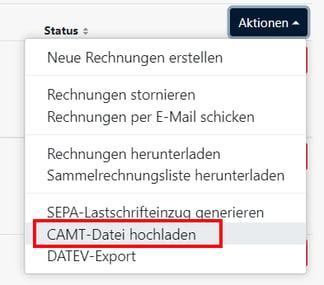
Lade hier die CAMT-Datei hoch und wähle aus, zu welchem Konto die Datei gehört.
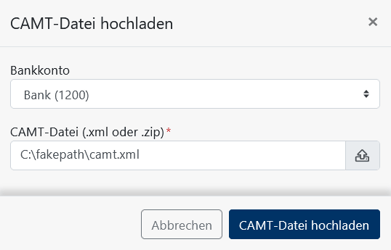
Es empfiehlt sich nicht:
- die gleiche CAMT-Datei nicht mehrfach einzulesen (wenn auch möglich)
- CAMT-Dateien mit überlappenden Zeiträumen einzulesen.
Transaktionen zuweisen
Im nächsten Schritt werden die Überweisungen aus der CAMT-Datei mit Rechnungen oder Kunden im FrachtPilot verknüpft. Hierfür ist es wichtig, dass die jeweilige Bestellung bereits abgeschlossen ist und schon eine Rechnung erstellt wurde.
Automatische Zuweisung
Wenn in der Überweisung vom Kunden die Rechnungsnummer als Verwendungszweck angegeben wurde, dann wird die entsprechende Rechnung automatisch zu gewiesen, wie im Bild unten zu sehen.
Wichtig: Erst wenn du rechts auf den grünen Haken klickst, wird die Zahlung verbucht! Du kannst auch "Passende automatisch verbuchen" wählen. Dann werden alle automatisch zugewiesenen Zahlungen verbucht.
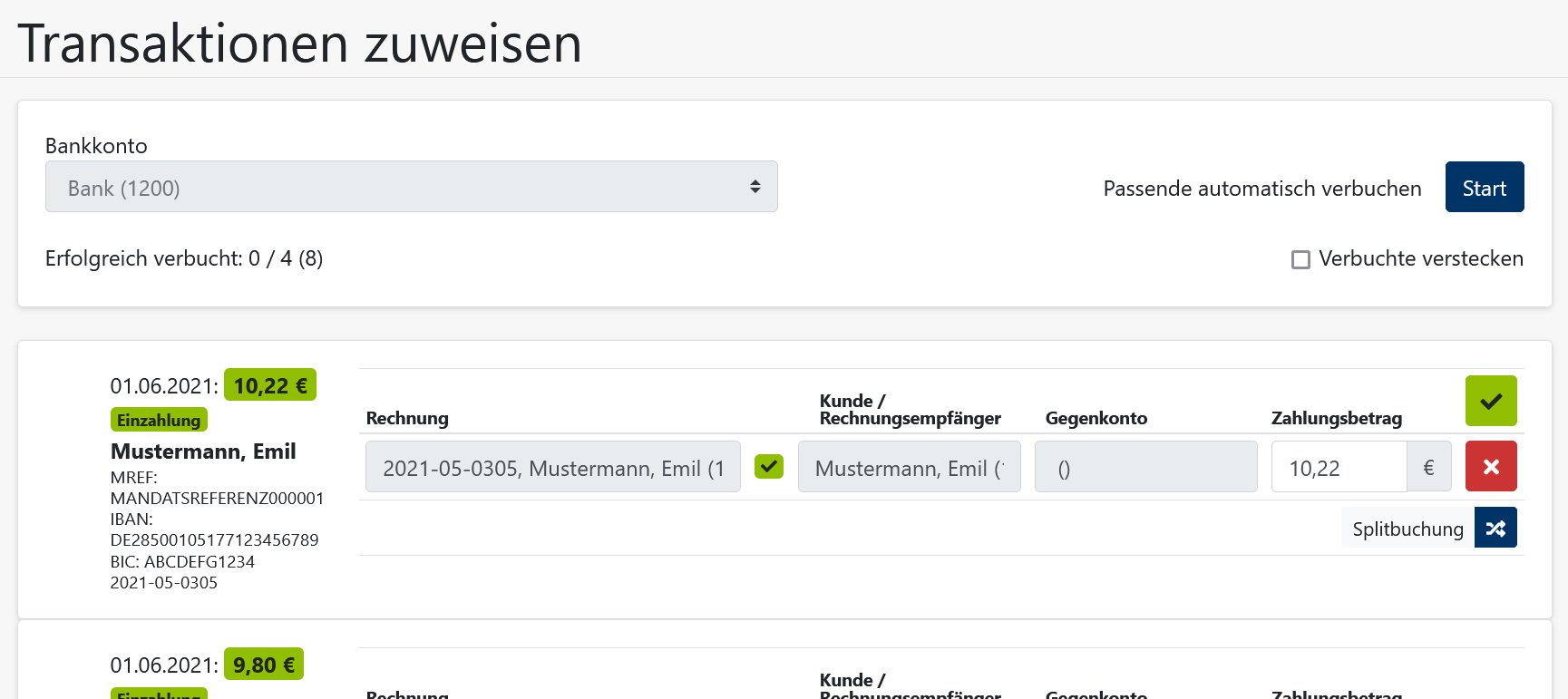
Rechnungen selbst zuweisen
In manchen Fällen wird es nötig sein, Zahlungen selbst zuzuweisen. Im Beispiel hat sich der Kunde vertippt und einen zusätzlichen Buchstaben zur Rechnungsnummer hinzugefügt.
- Im Feld "Rechnung" kannst du nun nach der Rechnungsnummer, Namen oder Kundennummer suchen.
- Alternativ kannst du auch im Feld daneben den Kunden suchen. Dann wird der Betrag dem Kundenkonto zugewiesen und mit offenen Beträgen verrechnet. Es werden zuerst die ältesten Rechnungen Rechnungsbetrag ausgeglichen.
- Die Suche nach der Rechnung oder dem musst du hier mit der Eingabe-/Entertaste starten.
- Denke daran, die Buchung anschließend mit dem grünen Häkchen rechts zu bestätigen.
Mit einer Splitbuchung kannst du außerdem die Zahlung auf mehrere Rechnungen oder das Kundenkonto verteilen. Mehr Infos dazu findest du unter Splitbuchungen.
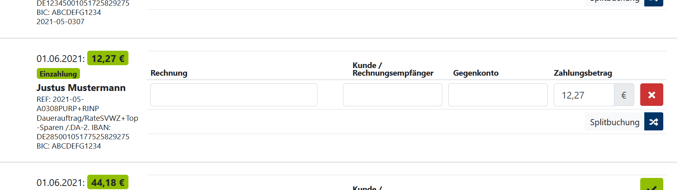
Mögliche Fälle der Zahlungszuweisung
Es wurde zu viel Geld überwiesen
Der Rechnungsbetrag ist 8,85 €, jedoch hat der Kunde 9,80 € überwiesen. In diesem Fall kann der restliche Betrag im FrachtPilot dem Kunden als Guthaben gutgeschrieben werden.
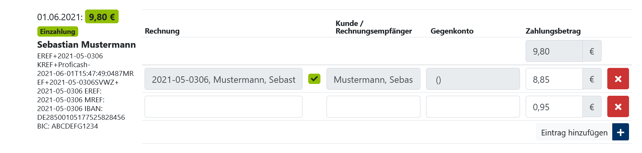
Hierfür wird in der leeren Zeile mit den 0,95 € der Kunde im Feld "Kunde/Rechnungsempfänger" gesucht und ausgewählt. Anschließend wird die Zuweisung durch Klicken auf den grünen Haken gebucht.
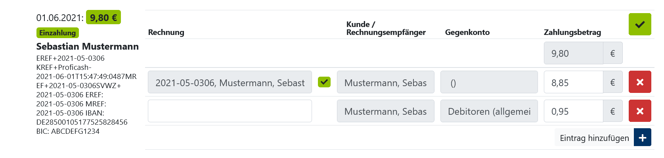
Es wurde zu wenig Geld überwiesen
Hier hat die Kundin zu wenig gezahlt (erkennbar an dem gelben X in der Mitte). Die Rechnung kann trotzdem gebucht werden. Jedoch wird die Rechnung nicht vollständig beglichen und eine weitere Zahlung ist nötig.

Der Rechnungsbetrag wurde bereits beglichen
Obwohl die gleiche Rechnung aus dem Verwendungszweck im System zu finden ist, wird sie nicht automatisch zugewiesen. Die Rechnung wurde nämlich schon beglichen. In diesem Fall kann der Betrag wieder dem Guthaben der Kundin zugewiesen werden.

Splitbuchung: Eine Zahlung soll auf mehrere Rechnungen verteilt werden
Hier will die Kundin zwei Rechnungen mit einer Zahlung begleichen. Beide Rechnungsnummern sind im Verwendungszweck zu finden und wurden automatisch zugewiesen.
Wenn die Rechnungen nicht automatisch gefunden werden, kann der Zahlungsbetrag mithilfe einer Splitbuchung manuell mehreren Rechnungen zugewiesen werden.
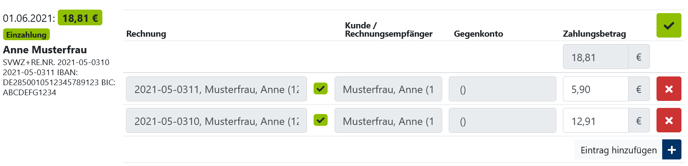
Im folgenden Beispiel hat die Kundin 9,50 € überwiesen. Diesen Betrag möchten wir verwenden, um eine Rechnung zu begleichen und den restlichen Betrag dem Kunden-Guthaben gutzuschreiben.

Durch Klicken auf "Splitbuchung" wird nun ein weiteres Feld hinzugefügt. Im ersten Feld wird die Rechnung ausgewählt und im zweiten Feld das Kunden-Konto, um dort das restliche Guthaben gutzuschreiben. Durch Klicken auf den grünen Haken wird die Buchung bestätigt.
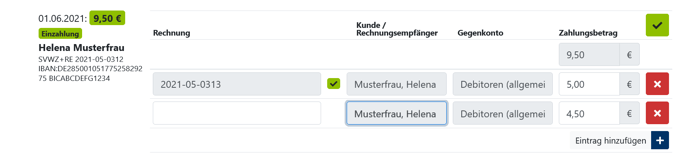
Bei einer Überweisung können maximal 300 Rechnungen auf einmal gebucht werden.
